Hostwinds Tutorials
Suchergebnisse für:
Inhaltsverzeichnis
So richten Sie sichere Videokonferenzen mit Jitsi Meet ein (Ubuntu 18.04)
Stichworte: Ubuntu
Jitssi Meet bietet ein sicheres und open-Source-Videokonferenz-Screen-Sharing und Document-Sharing von Ihrem Desktop-Webbrowser. Meetings können mit benutzerdefinierten URLs verbunden werden, und Sie können auch von mobilen Apps auf Android oder iOS herstellen. In diesem Anschluss werden die Schritte erläutert, um Jitssi auf Ubuntu 18.04 zu installieren.
Installieren Sie Jitsi Meet
Stellen Sie über SSH eine Verbindung zu Ihrem VPS her.
Stellen Sie sicher, dass Sie eine haben Vollständig qualifizierter Domänenname (FQDN) um Ihre Treffen zu hosten.Dies sollte mit einem Datensatz in der DNS-Zone der Domäne eingerichtet werden.
Stellen Sie sicher, dass sich das FQDN in der Datei / etc / hostname befindet:
vi /etc/hostname
Fügen Sie dann dieselbe FQDN in der Datei / etc / hosts hinzu. Es sollte neben dem 127.0.0.1 localhost hinzugefügt werden:
vi /etc/hosts
Fügen Sie das Jitsi-Repository hinzu:
echo 'deb https://download.jitsi.org stable/' >> /etc/apt/sources.list.d/jitsi-stable.list
wget -qO - https://download.jitsi.org/jitsi-key.gpg.key | sudo apt-key add -
Aktualisieren Sie die Pakete und installieren Sie Jitsi Meet:
apt-get update
apt-get -y install jitsi-meet
Wenn Sie einen ähnlichen Fehler wie unten erhalten:
E: Sie können einige Archive nicht abrufen, möglicherweise apt-get update ausführen oder es mit --fix-missing versuchen?
Führen Sie dann Folgendes aus:
apt-get update --fix-missing
Dann installieren Sie Jitsi Meet:
apt-get -y install jitsi-meet
Installieren wir das TLS-Zertifikat verschlüsseln:
/usr/share/jitsi-meet/scripts/install-letsencrypt-cert.sh
Fazit
Navigieren Sie nun zu Ihrem vollständig qualifizierten Domänennamen, in dem Sie das Encrypt-Zertifikat von Let finden, das in Ihrem Browser angenommen wird:
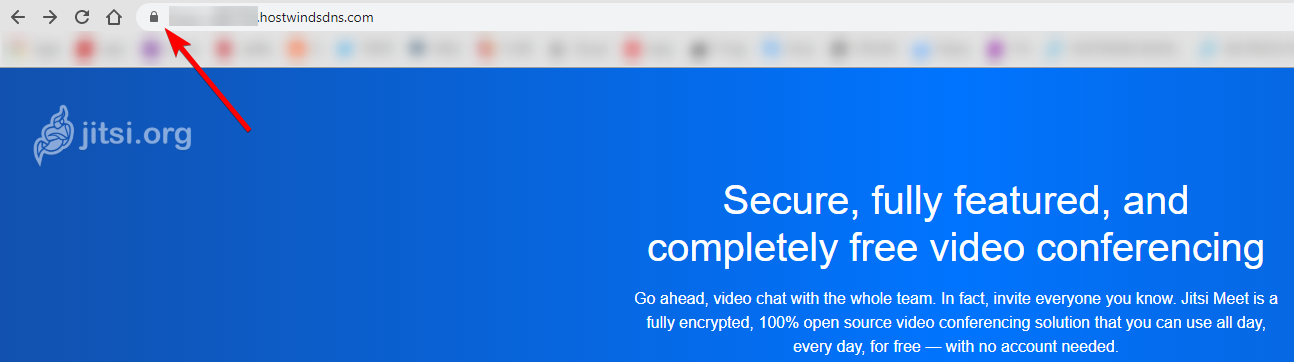
Starten Sie eine Besprechung, indem Sie eine benutzerdefinierte URL eingeben und auf Los klicken. Mit dieser URL können Sie ganz einfach andere zu Ihrem Meeting einladen:
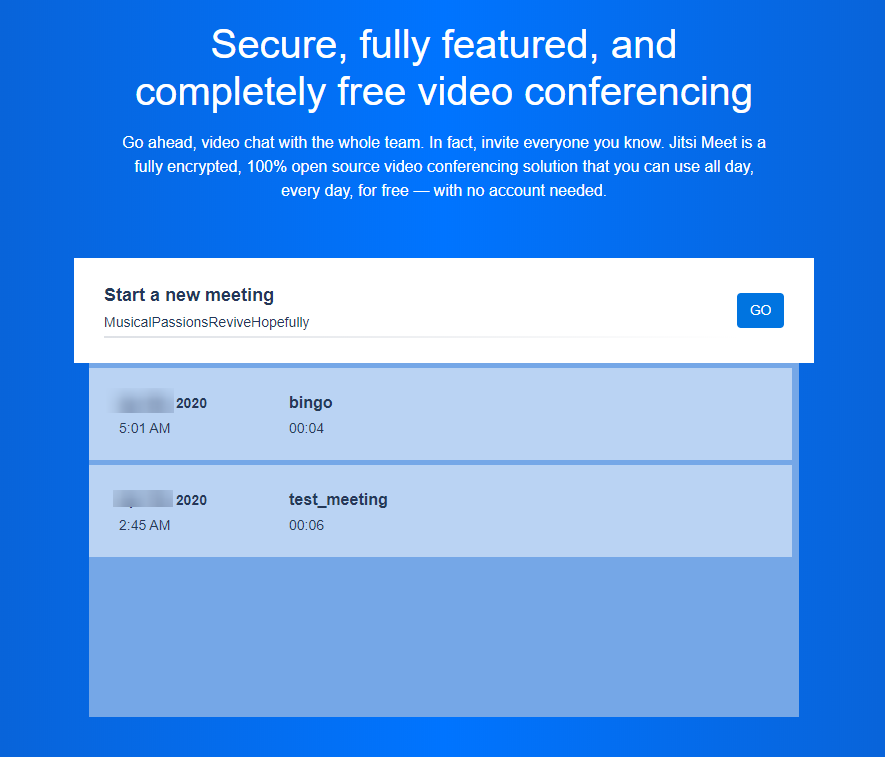
Geschrieben von Benjamin Bream / April 9, 2020
